Conhecendo o AdGuard v4.0 para Android: Firewall
Este é o terceiro artigo da série “Conhecendo o AdGuard v4.0 para Android”. Nós discutimos tudo o que mudou em comparação com a v3.6 e compartilhamos dicas sobre como aproveitar melhor o nosso app. Leia outros artigos sobre o AdGuard v4.0
Estamos nos aprofundando mais e mais na última atualização do AdGuard para Android. Se ainda não tem a nova versão, você pode fazer o download.
Desta vez, queremos te contar um pouco sobre uma funcionalidade da qual nos orgulhamos muito: o Firewall. Para entender todo o potencial deste recurso, vamos olhar um exemplo.
Imagine a seguinte situação: você compra um celular novo e não se incomoda ao perceber que alguns dos apps pré-instalados têm permissão para fazer chamadas, enviar mensagens e acessar seu histórico de compras e localização. No entanto, após algum tempo, você começa a receber emails de spam, e o fabricante sabe de todas as pessoas com quem você se comunica e de todos os lugares em que você vai.
O que acontece é que, toda vez que você fazia uma chamada, o aplicativo de telefone enviava tanto o seu número, quanto o do recipiente para o fabricante. O app de GPS também estava compartilhando sua localização mesmo quando o seu dispositivo estava ocioso.
Esta situação não é ficção: nós recentemente escrevemos sobre isso em nosso blog. Nós também escrevemos sobre situações em que aplicativos aparentemente inocentes, como um calculadora, colecionava e vazava os dados de usuários.
O que fazer e como o Firewall pode te ajudar a evitar esta situação?
O Firewall é uma ferramenta para controlar o acesso à Internet de todos os seus aplicativos. Em poucos passos, você pode ter a certeza de que o seu aplicativo de chamadas ou calculadora não usará a internet.
Como funciona o Firewall
O Firewall pode te ajudar a verificar quais aplicativos se conectam à rede e bloqueia o acesso a ela para aplicativos em que você não confia. Além disso, você pode gerenciar o acesso à internet de todo o dispositivo. Vejamos como utilizar esta ferramenta.
Ações rápidas
As Ações rápidas são baseadas nas solicitações das Atividades recentes (elas podem ser encontradas em Estatísticas, que foram discutidas no artigo anterior). Esta seção mostra os apps conectados recentemente à internet.

Se você vir um app que não deveria estar usando a internet ou um app que você não usou recentemente na lista, você pode bloquear o acesso rapidamente.
Regras globais de firewall
Esta seção permite controlar o acesso à Internet para todo o dispositivo.
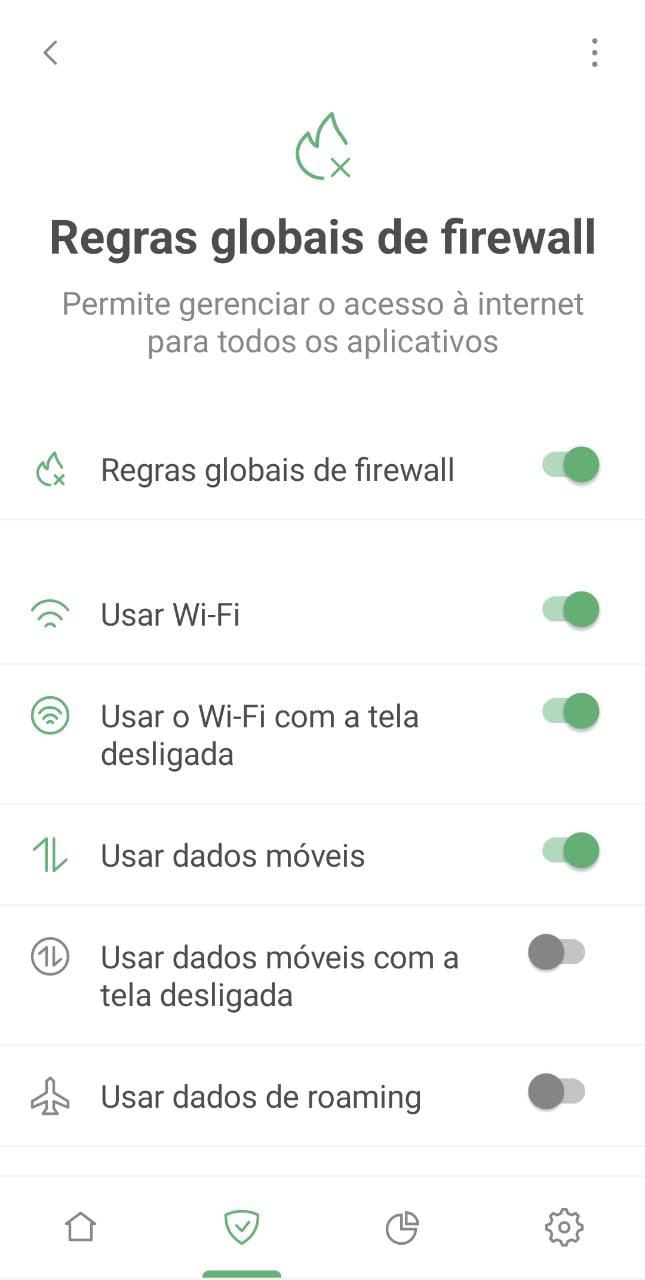
Quando isso pode ser útil?
-
Você acabou de chegar a um país estrangeiro e está procurando por um chip de celular com acesso à internet. Para impedir que o seu celular envie solicitações de uso de internet desnecessárias que podem levar a gastos adicionais (normalmente, a internet móvel é muito mais cara durante o roaming), você pode ir até Regras globais de firewall e desativar os dados em roaming.
-
Pode ser que você simplesmente não queira que o seu celular fique ativo em segundo plano sem o seu conhecimento, incluindo atualizar aplicativos e enviar dados, consumindo dados e bateria. Em Regras globais de firewall, você pode desativar o acesso ao Wi-Fi e dados móveis quando a tela está desligada.
Regras de firewall personalizadas
Nesta seção, você pode controlar o acesso à internet para apps específicos: bloqueie os que você não considera confiáveis ou, ao contrário, desbloqueie os que você quer usar apesar das regras de firewall globais.
- Abra as Regras personalizadas de firewall. Em Apps com regras personalizadas, toque em Adicionar aplicativo.
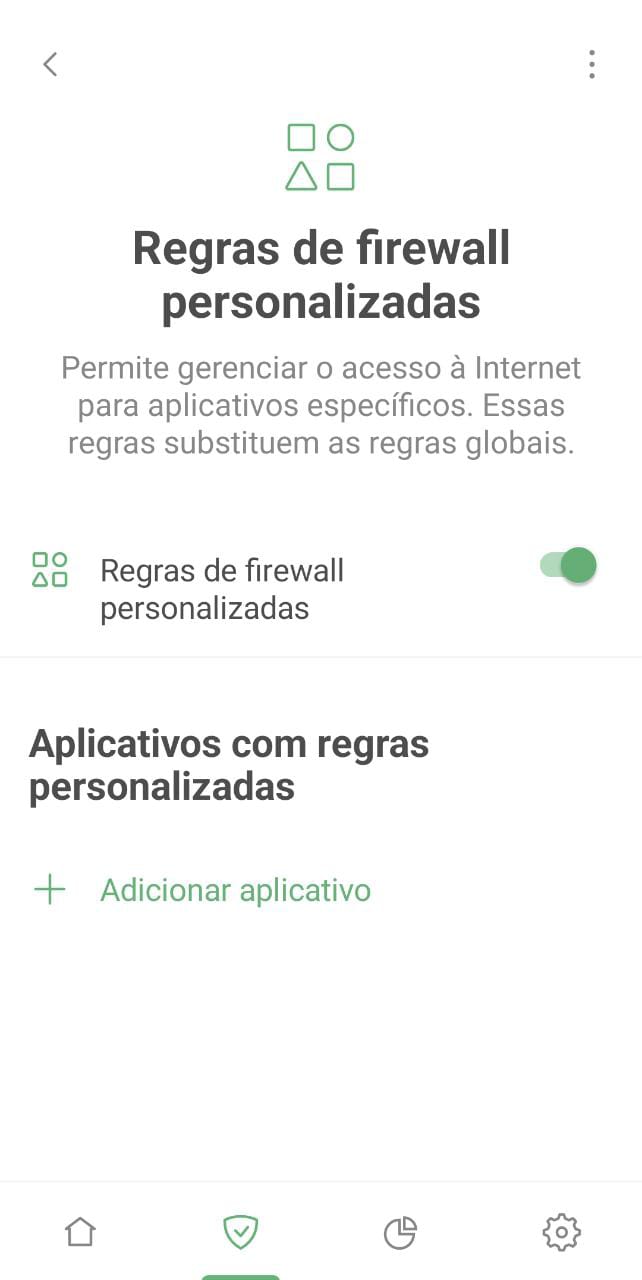
- Selecione o app para o qual você quer configurar regras individuais.
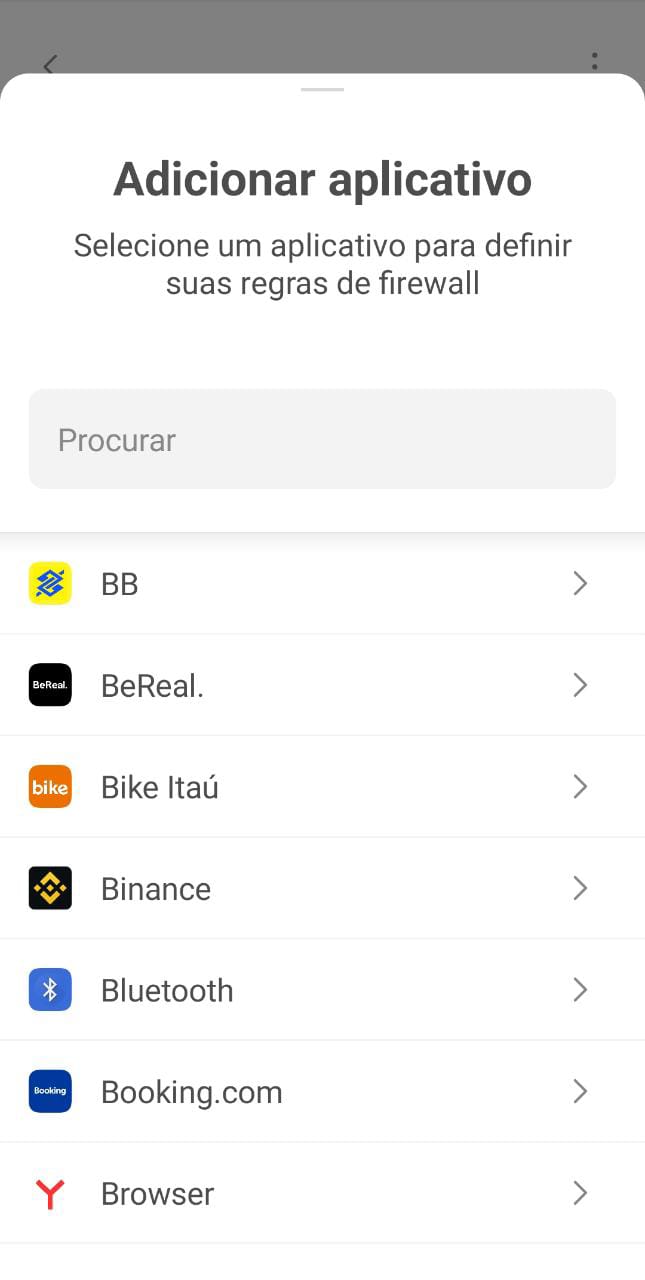
- Em Regras personalizadas disponíveis, selecione as regras que você quer configurar e toque no ícone "+". As regras agora aparecerão em Regras personalizadas aplicadas.
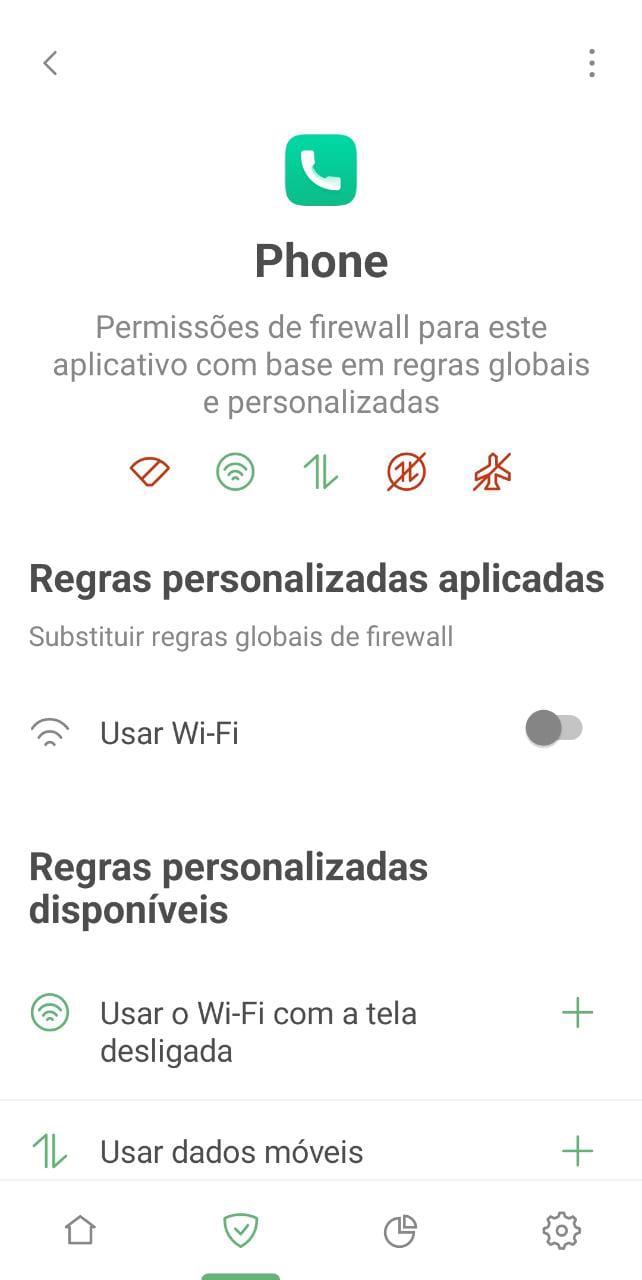
- Se você precisa bloquear um tipo de conexão específica, coloque o interruptor na esquerda. Se você quiser permití-la, ative o interruptor. As regras personalizadas sobrepõem as regras globais e, por isso, qualquer alteração que você faça nas Regras globais de firewall não afetarão esta função.
Para deletar uma regra ou um app das Regras personalizadas, arraste para a esquerda.
Regras úteis
Se a proteção do AdGuard estiver ativa, você poderá verá esta informação nas notificações. Expanda a notificação e você verá o botão Assistente. Nós traremos mais informações sobre o Assistant no próximo artigo mas, por enquanto, anote essa dica: você pode usá-lo para acessar o firewall rapidamente.
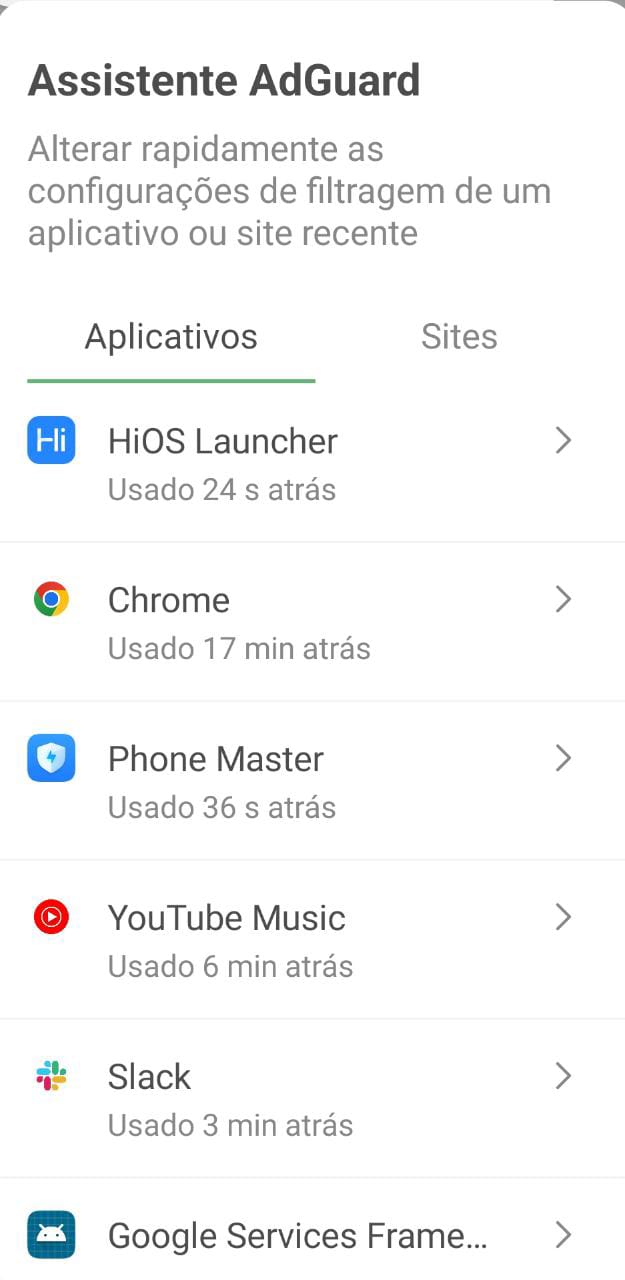
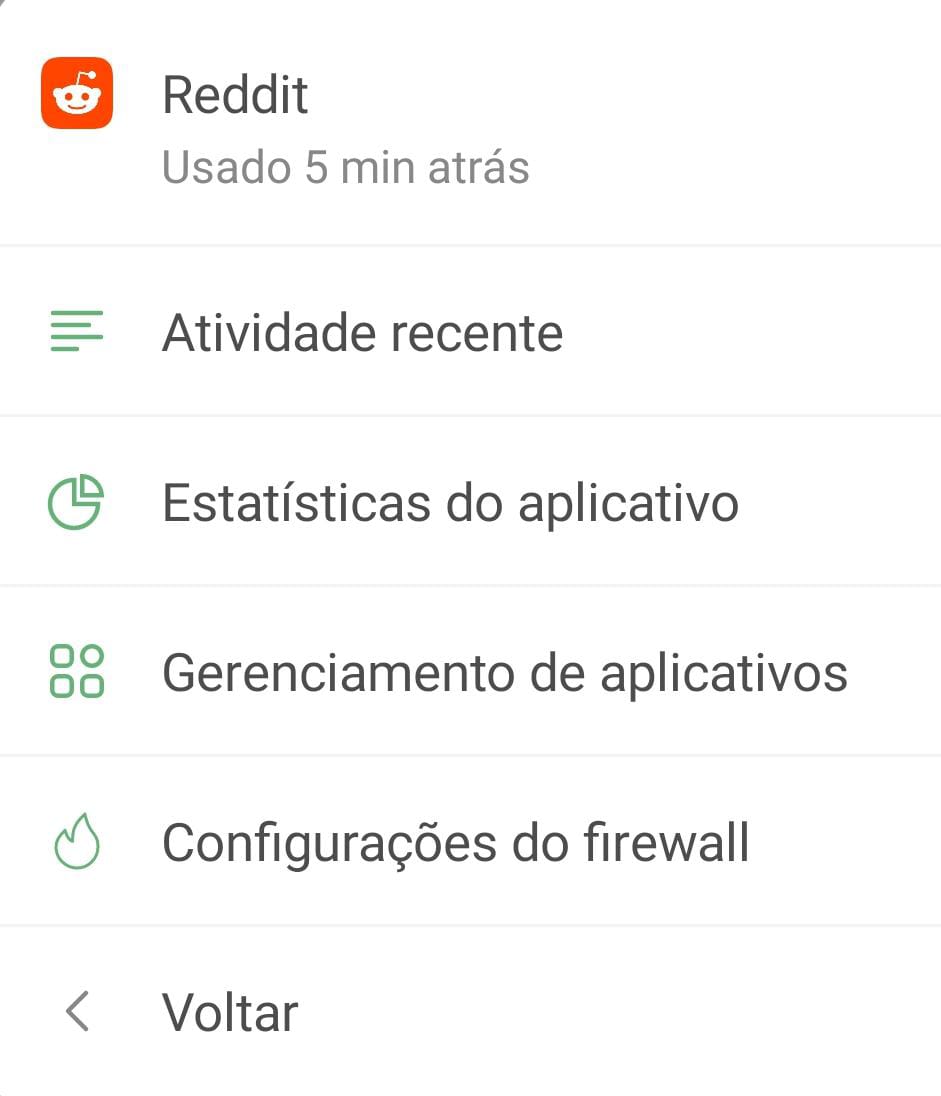
O Assistente funciona quase como as Ações rápidas: ele mostra vários aplicativos conectados recentemente à internet. Ao tocar em um app, você pode ver suas estatísticas e solicitações, bem como ajustar suas configurações de filtragem e de acesso à internet.
Em conclusão
Embora o Firewall não seja uma nova funcionalidade, nós não demos muita atenção a ele no passado. Esperamos que este artigo te ajude a entender como fazer um melhor uso dessa ferramenta. Experimente-a e compartilhe a sua experiência conosco nas redes sociais ou no GitHub. Tanto suas sugestões de funcionalidades, quanto os seus informes de bugs são bem-vindos. Aqui está um lembrete sobre como reportar bugs.





















































